Курсовая работа: Робота з базами даних в Мicrosoft Еxcel
2. Виконати команду Данные Þ Фильтр Þ Автофильтр.
3. Поруч з назвою кожного поля з'явиться кнопка розкриття списку.
4. Клацнути на кнопці розкриття списку потрібного поля, що містить усі значення цього поля. Вибрати значення, що повинне містити це поле. Також можна вибрати пункт (Условие …), щоб визначити більш складний критерій.
Після вибору всіх потрібних значень Excel покаже тільки ті записи, що містять у цьому полі обрані значення. Наприклад, на мал. 5 показано, що були відібрані тільки записи, в поле Штат яких зазначене МО, а в поле Місто – Kansas City. Для того щоб відібрати такі записи, не досить просто вибрати Kansas City зі списку поля Місто, оскільки місто з такою назвою є як у штаті Канзас, так і в штаті Міссурі. Якщо вказати кілька умов, яким повинні задовольняти значення у визначених полях записів, то після виконання команди Автофильтр залишаться тільки ті записи, що задовольняють заданим умовам.
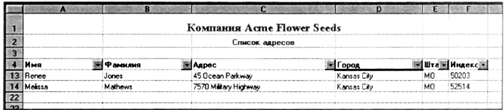
Мал. 5
Друк звіту
За допомогою команди Автофильтр легко можна включити в звіт тільки ті записи бази даних, що відповідають визначеним умовам. Після того як за допомогою команди Автофильтр відібрати потрібні записи і ці записи з'являться на екрані, можна роздрукувати їх, виконавши команду Файл Þ Печать чи клацнувши на кнопці Печать на стандартній панелі інструментів. Друк буде містити тільки обрані записи.
Використання складних критеріїв
По команді Автофильтр можна виконувати відбір записів, що задовольняють більш складним, критеріям (наприклад записи тільки визначеного діапазону чи записи, що задовольняють критеріям з логічним АБО). Для того щоб визначити складний критерій, слід вибрати пункт (Условие …) зі списку, що розкривається, поруч з назвою поля. Після цього на екрані з'явиться діалогове вікно Пользовательский автофильтр , показане на мал. 6.
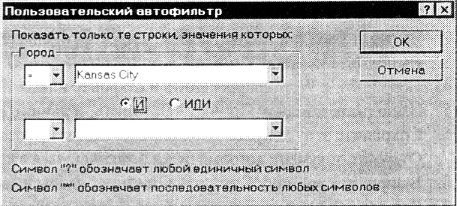
Мал. 6
Скористатися опціями цього діалогового вікна можна для того, щоб указати, які дані повинні бути відібрані, і визначити критерій з логічним АБО (наприклад, критерій для добору записів, у поле Штат яких міститься СА чи ТХ). Після цього потрібно вибрати потрібний оператор порівняння з першого списку, що розкривається, і ввести потрібну величину в поле праворуч від нього. Для того щоб використовувати ще один оператор порівняння, необхідно активізувати опцію И або ИЛИ, вибрати оператор із другого списку, що розкривається, і вказати величину в другому текстовому полі.
Відключення команди Автофильтр
Відібравши потрібні записи з бази даних, потрібно не забути відключити команду Автофильтр (виконати команду Данные Þ Фильтр Þ Автофильтр. )
Виконання злиття з даними Excel
Якщо є база даних Excel, у якій зберігаються імена й адреси, можна використовувати її як джерело даних при злитті документів у Word, щоб налагодити автоматичне створення листів і конвертів.
1. Необхідно скористатися командою Excel Автофильтр для того, щоб відібрати записи, що будуть друкуватися на бланку.
2. Виділити всі дані, що містяться в записах.
3. Виконати команду Правка Þ Копирование .
4. Перейти до Word для Windows і відкрити новий документ.
5. Виконати команду Правка Þ Вставить , і дані з Excel будуть представлені в Word у виді таблиці.
6. Зберегти цей документ під визначеним ім'ям.
7. Відкрити документ, що буде використовуватися в якості основного (чи створити новий документ із потрібним текстом).
8. Виконати команду Сервис Þ Слияние , щоб вивести на екран діалогове вікно Слияние .
9. Виконати інструкції, зазначені в цьому діалоговому вікні. Коли необхідно буде вказати документ із вихідними даними, слід вибрати той документ Word, у якому зберігаються дані з Excel.
Розробка баз даних
Один з основних етапів розробки баз даних – планування. Більшість користувачів створюють базу даних і зберігають у ній необхідну інформацію, а згодом виявляють, що вона не забезпечує їх усіма потрібними відомостями. На виправлення помилок, зроблених при розробці бази даних, іде досить багато часу. Для того щоб уникнути таких помилок, потрібно мати чітке представлення про те, якою повинна бути база даних.
Розробляючи базу даних, необхідно продумати те, як дані будуть у ній зберігатися і як до них буде здійснюватися доступ. Найкраще накидати ескіз бази даних на папері. Після цього варто з'ясувати тип інформації, що буде в ній зберігатися.
Дані й атрибути